ps质感通透的肤色
2022-12-25 12:06:22
来源/作者: /
己有:39人学习过
2.执行曲线调整图层,提亮图像.并用画笔涂抹蒙版,使高光处不至过曝.
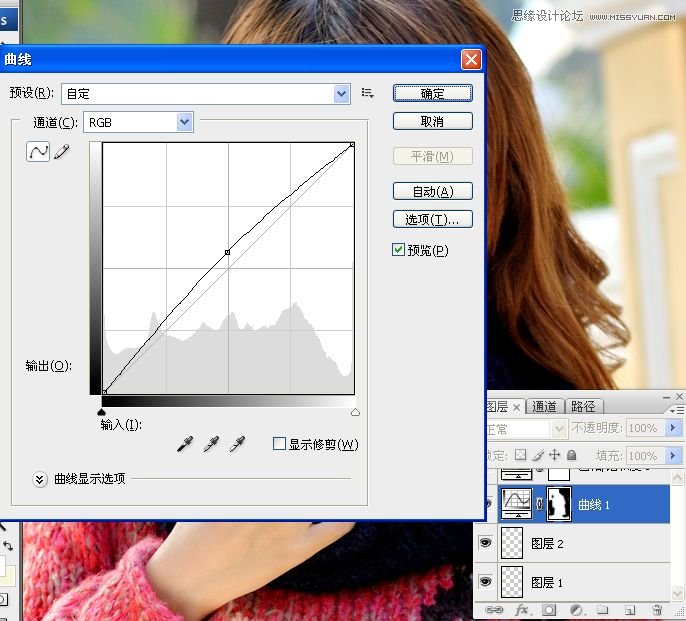
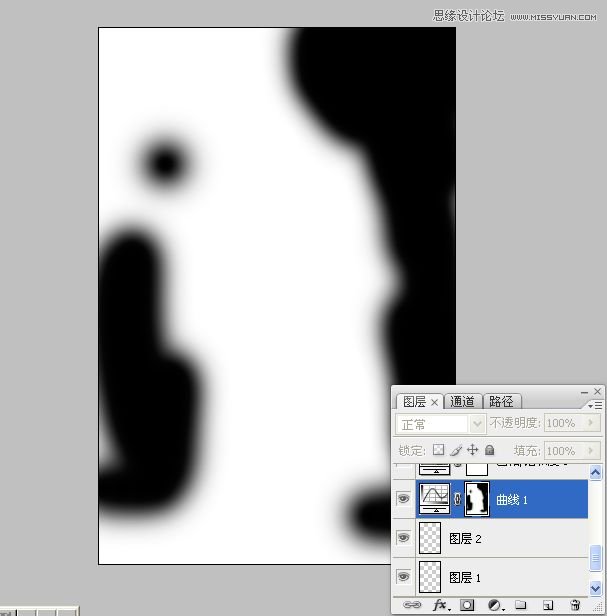
3.增加图像饱和度.
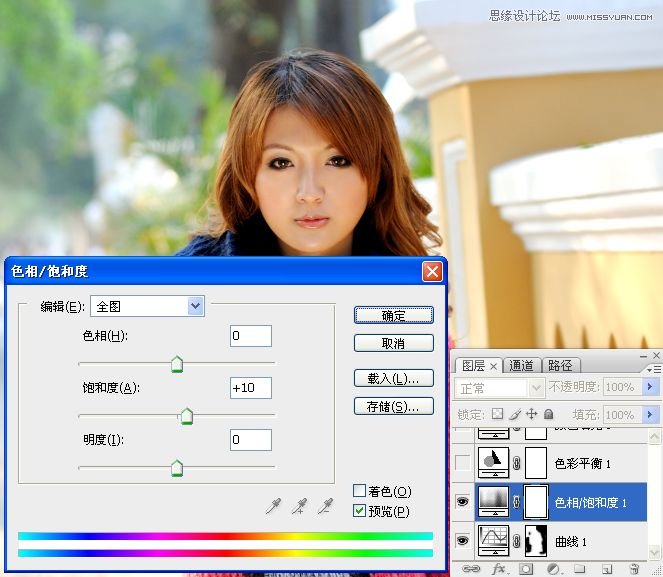

4.执行色彩平衡调整图层.
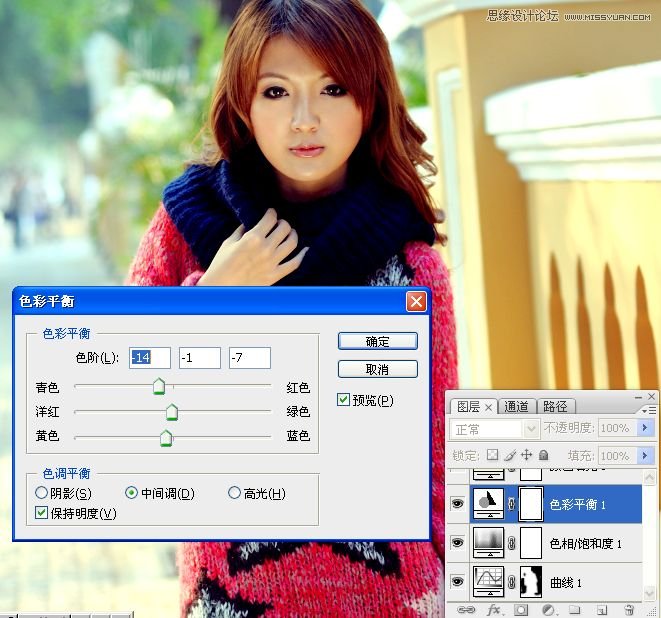
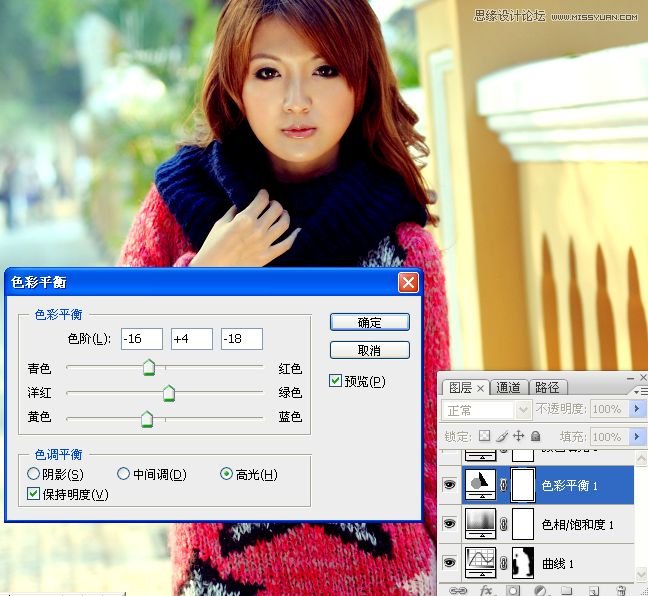
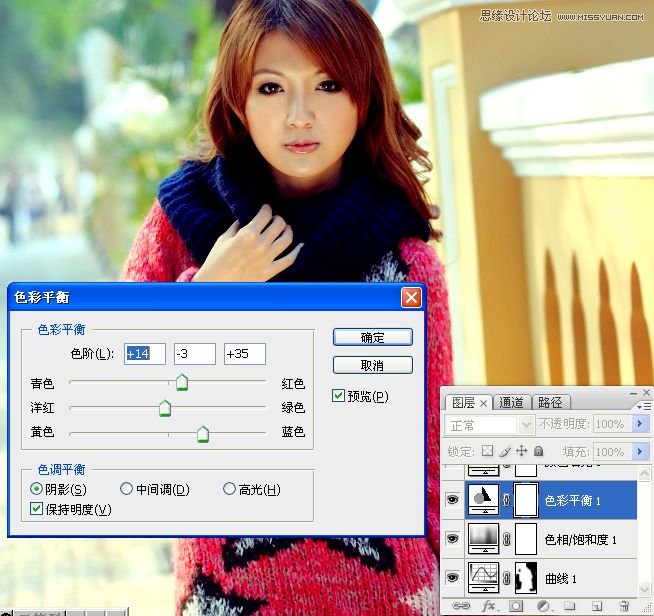
5.填充淡黄色,更改图层混合模式为变暗,降低不透明度.给高光区域变暗并上色.


6.拷贝纯色填充图层,更改混合模式为柔光,降低不透明度.

7.执行可选调整图层命令.
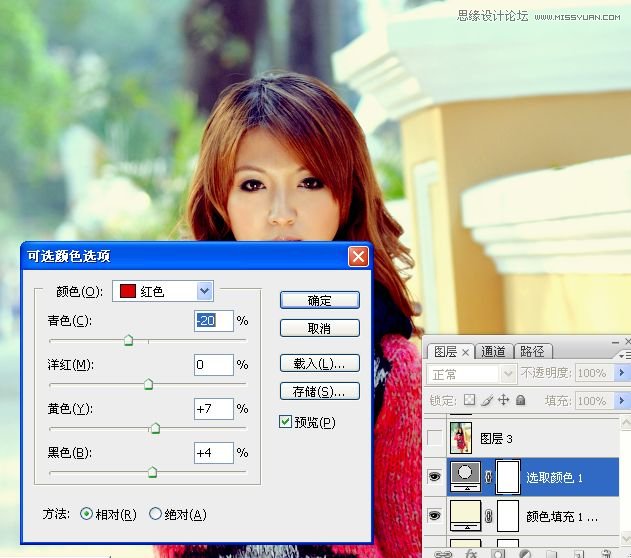
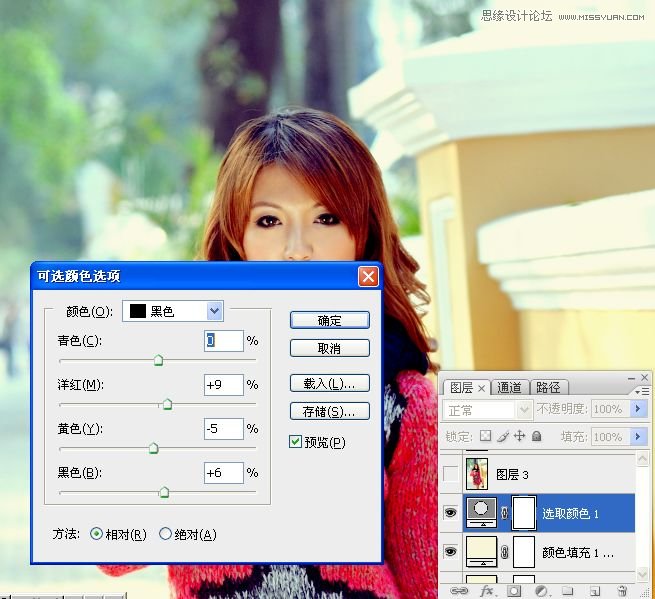
下一篇:ps后期处理冷酷质感人像图片教程
2.执行曲线调整图层,提亮图像.并用画笔涂抹蒙版,使高光处不至过曝.
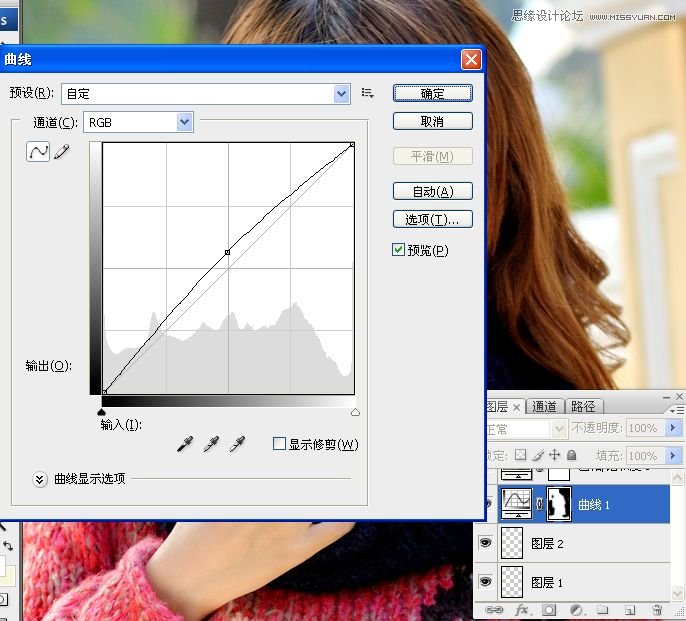
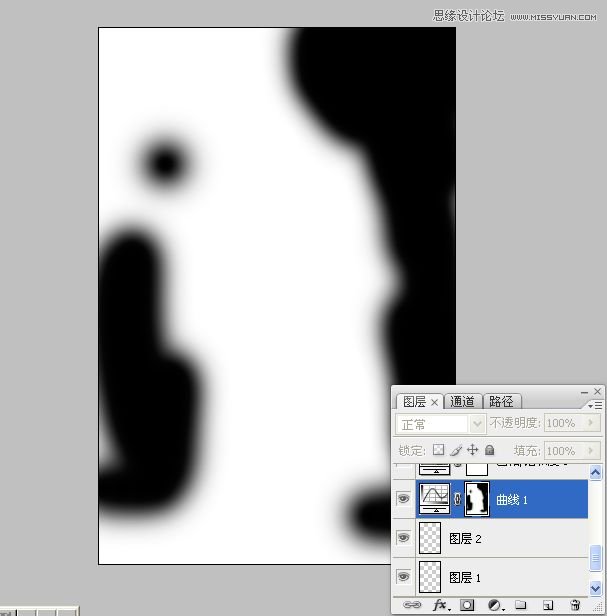
3.增加图像饱和度.
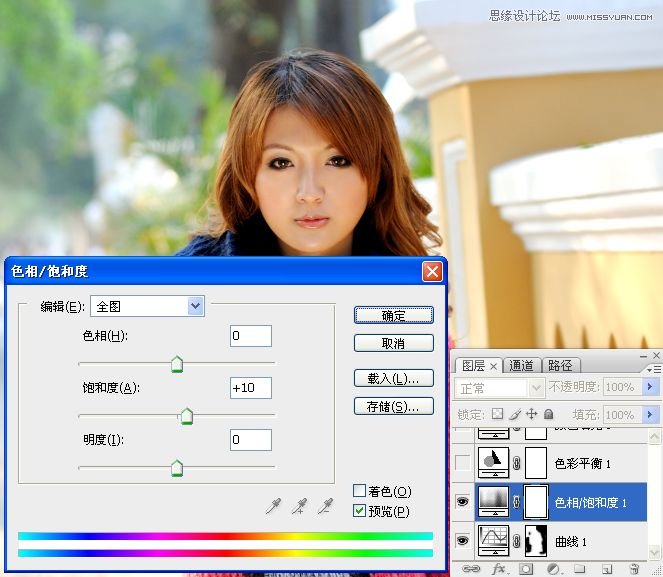

4.执行色彩平衡调整图层.
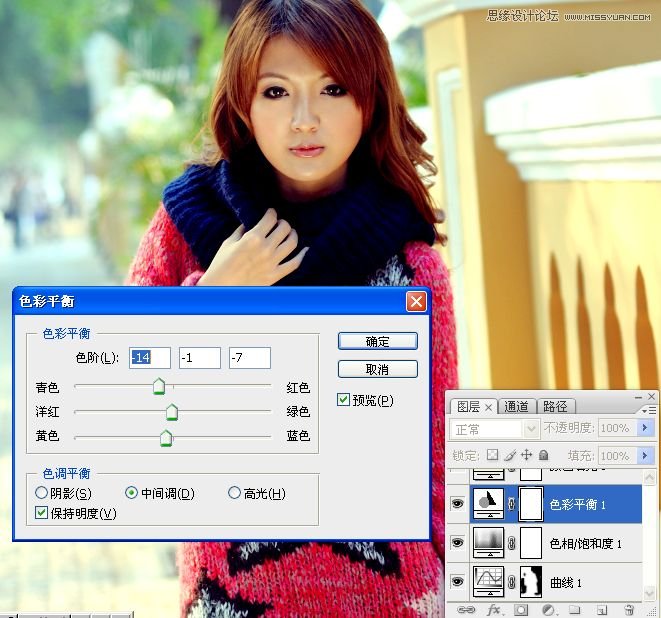
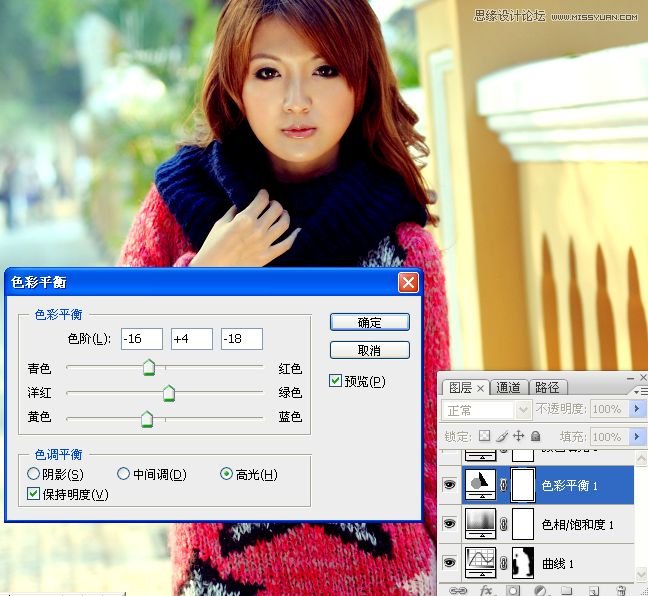
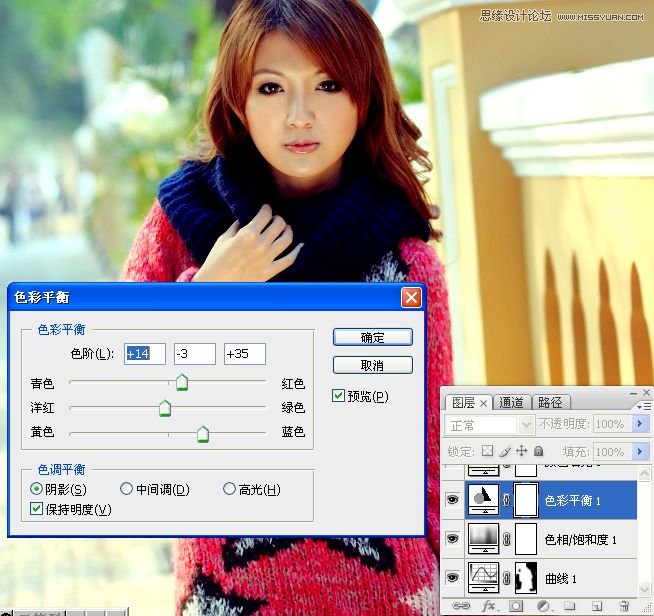
5.填充淡黄色,更改图层混合模式为变暗,降低不透明度.给高光区域变暗并上色.


6.拷贝纯色填充图层,更改混合模式为柔光,降低不透明度.

7.执行可选调整图层命令.
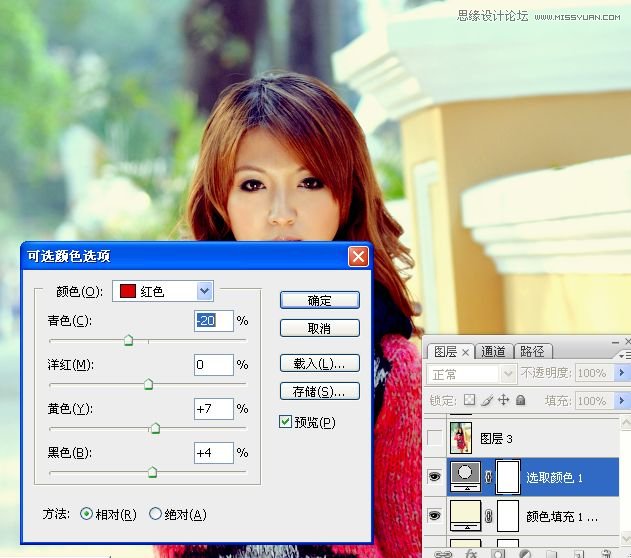
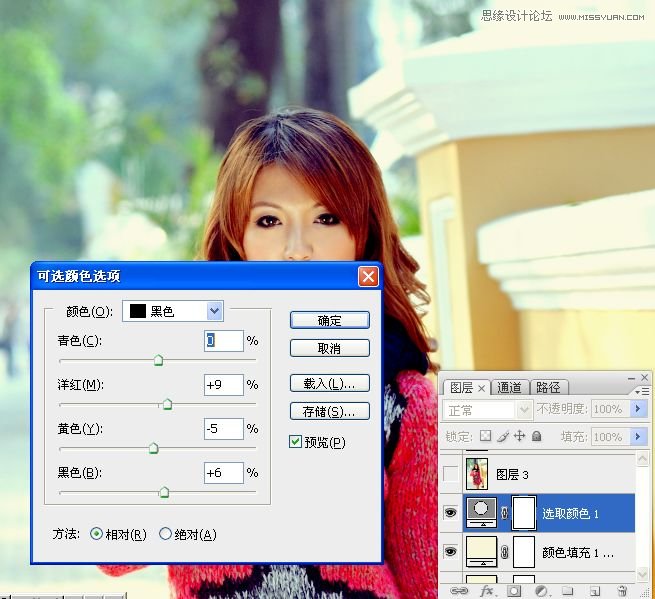
下一篇:ps后期处理冷酷质感人像图片教程
 如何将PS文字巧妙的融入背景图里
人气:39
如何将PS文字巧妙的融入背景图里
人气:39
 用Photoshop去除图片中的锯齿
人气:39
用Photoshop去除图片中的锯齿
人气:39
 在Photoshop里面如何去除图片白色的底?
人气:39
在Photoshop里面如何去除图片白色的底?
人气:39
 PS滤镜把城市建筑照片转成素描线稿效果
人气:39
PS滤镜把城市建筑照片转成素描线稿效果
人气:39
 婚纱写真,调出清新风格外景婚纱写真照片
人气:39
婚纱写真,调出清新风格外景婚纱写真照片
人气:39  婚纱后期,郊外婚纱摄影后期实例
人气:39
婚纱后期,郊外婚纱摄影后期实例
人气:39  巫师3用不了猎魔感官怎么办
人气:39
巫师3用不了猎魔感官怎么办
人气:39  我的连云港如何提取公积金(图文攻略)
人气:39
我的连云港如何提取公积金(图文攻略)
人气:39